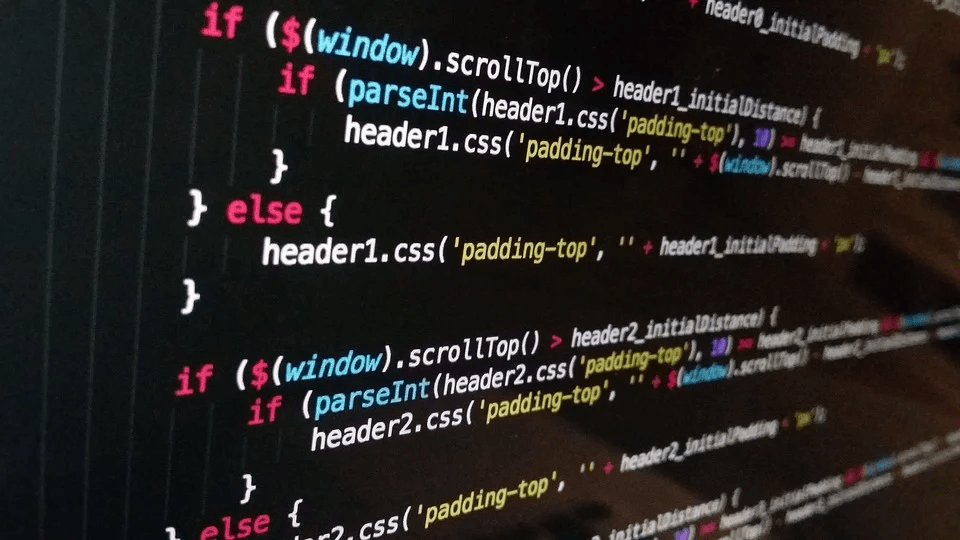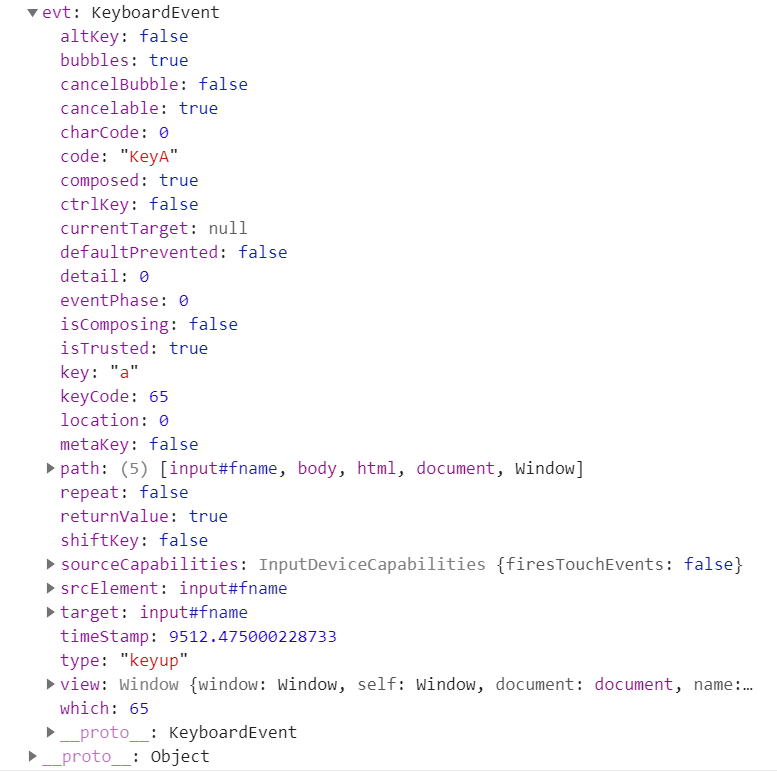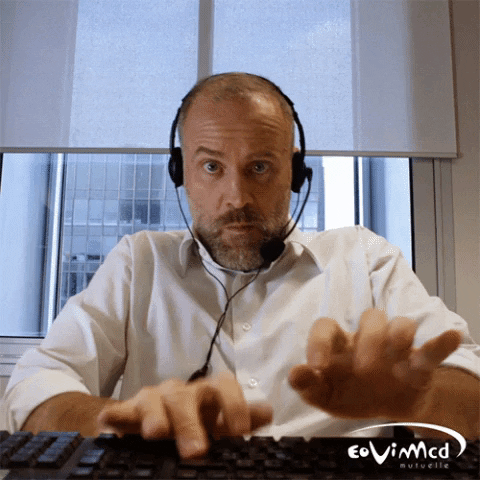коды символов и клавиш
Альт коды – таблица всех символов
Приветствую вас снова на нашем сайте! Вы знали, что с помощью самой обыкновенной клавиатуры можно вводить гораздо больше символов, чем на ней нарисовано? Ну, скорее всего, знали, если вы попали в эту статью с поиска. Если нет, то сегодня вы узнаете, что такое альт коды и как ими пользоваться, а также, почему они могут не сработать.
Если вам нужны только таблицы альт кодов со всеми символами, то сразу проматывайте статью до картинок с таблицами. Если же хотите узнать что-то другое, то читайте статью внимательно.
Для чего нужны альт коды
Вот, допустим, вы пишете какую-нибудь работу, скажем, по физике, и вам необходимо написать «60 градусов по Цельсию». Если вы пишите в MS Word, то символ градуса Цельсия вы всегда сможете найти в спецсимволах. Но не все знают, как это сделать. Да и к тому же, поиски некоторых редких символов могут отнять достаточно много времени.
Уверяю вас, когда вы научитесь пользоваться альт кодами, то у вас вставка градуса Цельсия займет не более пары секунд.
Еще распространенная ситуация – это когда дефис упорно не хочет автоматически превращаться в тире (удлиняться). Проблему с тире тоже вам помогут решить Alt коды.
Как воспользоваться этими скрытыми символами
Использовать символы, которых нет на клавиатуре предельно просто. Нужно просто зажать левый Alt на клавиатуре и параллельно с этим набрать цифровой код символа.
Например, Alt + 1 даст вам такой вот смайлик ☺. Можете потренироваться в комментариях. PS: в текстовых документах смайлик будет не цветным, а черно-белым.
Тут правда есть один нюанс – цифры, которые расположены над буквами, не сработают. Нажимать нужно именно на цифры, расположенные на правой части клавиатуры. Поэтому вот на такой компактной клавиатуре альт коды не работают.
Alt коды самых востребованных символов
Какими-то символами пользуются реже, какими-то чаще. Сейчас мы приведем примеры самых часто используемых символов, которые желательно выучить наизусть. Остальные же вы всегда сможете подсмотреть в шпаргалке, если оставите эту статью в закладках или сделаете ее репост, чтобы она оставалась у вас на виду.
Альт коды символов, которые вам точно пригодятся:
| Название | Символ | Альт коды | Примечание |
| Градус Цельсия | ° | Alt + 0176 | |
| Диаметр | Ø | Alt + 0216 | Альт код диаметра доступен только на латинской раскладке клавиатуры |
| Тире | – — | Alt + 0150 Alt + 0151 | Их два. Работают на обеих раскладках. |
| Кавычки елочки | «» | Alt + 0171 Alt + 0187 | Если в вашем шрифте по умолчанию вот такие кавычки “” |
| Плюс/минус | ± | Alt + 0177 | |
| Галочка | √ ✓ ✔ | Alt + 251 Alt + 10003 Alt + 10004 | Несколько вариантов, которые можно назвать галочками. |
| Галочка в квадрате | ☑ | Alt + 9745 | На случай важных переговоров! |
| Стрелка вправо, влево, вверх, вниз | ←→↑↓ | Alt + 26 Alt + 27 Alt + 24 Alt + 25 | Альт код стрелки вправо бывает необходим, когда нужно показать следствие из чего-либо. |
| Знак ударения | ударе́ние | Alt + 769 | Ставим курсор после нужной буквы и набираем альт код ударения. Важно! Через поиск это слово больше не найдется, так как символы «е» и «е́» это совершенно разные символы. |
| Знак копирайта | © | Alt + 0169 | |
| Сердечко | ♥ | Alt + 3 | Есть еще альт код белого сердечка, но он у меня не работает почему-то, поэтому я его не даю вам. У нас только проверенная информация. |
| Бесконечность | ∞ | Alt + 8734 | |
| Неразрывный пробел | Пример: а, б, в, г, д, е | Alt + 0160 | Мы применили альт код неразрывного пробела между буквами. Несмотря на то, что «а» и «б» могли бы поместиться на первой строке, они приклеились к остальным буквам. |
| Параграф | § | Alt + 0167 |
Альт коды всех основных символов в таблице
В этих таблицах представлены все основные символы, которые можно ввести при помощи альт кодов. Однако не берусь утверждать, что это абсолютно все символы. Их очень много, и часто бывает, что несколько кодов могут выдавать один и тот же символ. Если что-то не нашли, то спрашивайте в комментариях, попробуем разобраться вместе.
Только для русской раскладки клавиатуры

Только для английской раскладки клавиатуры
Зачем использовать альт коды для букв
Вы, конечно же, заметили, что помимо всяких необычных знаков и символов в таблице есть также аль коды обыкновенных букв. Это абсолютно те же самые буквы, которые вы вводите с клавиатуры и даже через поиск можно будет найти слово, в котором одна из букв вставлена Alt кодом.
Это, пожалуй, может пригодиться вам, если у вас на клавиатуре не работает какая-то клавиша. Это неудобно, но на первое время это может вас спасти, если есть срочные дела.
Другого полезного применения таких букв я не нашел. Если у вас есть интересные идеи, блесните ими в комментариях.
Если не работают альт коды, то…
То значит, вы что-то делаете не так. В принципе альт коды могут не работать по нескольким причинам.
Например, вы не очень внимательно прочитали инструкцию и пытаетесь использовать цифры, расположенные над буквенными клавишами. Они не сработают. Вам нужно использовать только те цифры, которые расположены справа (numpad).
Если у вас небольшой ноутбук, то и клавиатура на нем, скорее всего, урезанная. В таком случае есть небольшая вероятность, что вы сможете использовать верхние цифры, если дополнительно зажать клавишу Fn. У меня этот способ не сработал, но его активно советуют в интернете.
Также если у вас неправильно работают альт коды (получается не тот символ, который должен быть), то попробуйте сменить раскладку клавиатуры (Alt+Shift).
Еще очень банальная причина – проверьте, включен ли numpad (кнопка NUM над ним).
Вместо итога
Даже не знаю, чем подытожить. Просто пользуйтесь на здоровье. Потренироваться вы можете прям тут, в комментариях. Давайте посмотрим, насколько вы усвоили тему. Если возникли трудности, то не стесняйтесь спрашивать совета и вам помогут (либо я, либо другие пользователи). Чтобы не запоминать все коды, просто добавьте эту статью в закладки в своем браузере.
Список кодов клавиш JavaScript – коды клавиш событий нажатия клавиш для ввода, пробела, возврата и т.д.
События клавиатуры JavaScript помогают фиксировать действия пользователя с клавиатурой.
Как и многие другие события JavaScript, KeyboardEvent интерфейс предоставляет все необходимые свойства и методы для обработки каждого нажатия клавиши, которое пользователь делает с помощью клавиатуры.
Было написано много статей о том, как они работают и как их использовать. В то же время W3.org продолжает обновлять спецификацию, вводя новые свойства, исключая существующие и отмечая определенный код как устаревший.
Из-за этого веб-разработчикам важно продолжать изучать KeyboardEvent интерфейс, чтобы знать, что именно им следует использовать, а что больше не актуально.
В этой статье мы узнаем о:
Надеюсь, тебе понравится.
Интерфейс KeyboardEvent предоставляет информацию с использованием определенных констант, свойств и одного метода (по состоянию на январь 2021 г.). Он расширяет UIEvent интерфейс, который в конечном итоге расширяет Event интерфейс.
Вы можете добавить каждый из этих типов событий к элементу или document объекту HTML с помощью addEventListener метода. Вот пример прослушивания keydown события для элемента с идентификатором ‘type-here’:
Если вы печатаете event объект в консоли браузера, вы увидите все его свойства и методы наряду с теми, которые он наследует от UIEvent и Event интерфейсов.
Я нажал клавишу a во время обработки keyup события
Прежде чем мы пойдем дальше, как насчет игровой площадки для изучения всех событий клавиатуры, их свойств, характеристик и так далее? Я думаю, будет здорово использовать его вместе с этой статьей и не только.
Просто наведите курсор на любое место в приложении, встроенном ниже, и введите любую клавишу, чтобы увидеть контекстную информацию о нем.
Вы также можете отфильтровать нужные события, сняв флажки вверху. Так что попробуйте:
Игровая площадка событий клавиатуры
Если у вас есть какие-либо проблемы с доступом к указанной выше игровой площадке, вы можете получить доступ к этому инструменту прямо здесь: https://keyevents.netlify.app/ И вы можете найти исходный код демонстрации здесь: https://github.com/ atapas / js-keyevents-demo
Если все три события привязаны к элементу DOM, порядок запуска будет следующим:
Среди этих событий наиболее часто используемым событием клавиатуры является (или должно быть), keydown потому что:
keydown против keyup
Со всем этим объяснением, keydown событие является явным победителем и должно стать самым популярным (используемым) ключевым типом события.
Это вопрос на миллиард долларов! Самый короткий ответ – это зависит от обстоятельств. Но на чем? Это зависит от:
Но прежде чем мы туда доберемся, давайте посмотрим на предварительный просмотр некоторых полезных свойств и методов KeyboardEvent интерфейса.
Последние три свойства устарели, и вам следует использовать это key свойство. key Свойство имеет широкую поддержку браузера.
Итак, пока вы не используете какие-либо старые браузеры, event.key свойства должно быть достаточно, чтобы вы могли идентифицировать ключ. Если вам необходимо поддерживать более старый браузер, лучшим вариантом будет event.which свойство.
Если ваш код использует какие-либо из устаревших свойств и у вас есть возможность реорганизовать этот код, всегда лучше пойти на это.
Изменить ключи
Ключевые комбинации
Мы можем комбинировать несколько клавиш и выполнять действия на основе сочетаний клавиш. Фрагмент кода ниже показывает, как объединить Control и z ключ для определения действия:
Вот еще один пример, демонстрирующий еще несколько комбинаций клавиш. Пожалуйста, попробуйте:
Попробуйте комбинации клавиш
| Имя ключа | event.which | event.key | event.code | Ноты |
|---|---|---|---|---|
| Backspace | 8 | Backspace | Backspace | |
| вкладка | 9 | Вкладка | Вкладка | |
| войти | 13 | Войти | Войти | |
| сдвиг (слева) | 16 | сдвиг | ShiftLeft | event.shiftKey правда |
| сдвиг (вправо) | 16 | сдвиг | ShiftRight | event.shiftKey правда |
| ctrl (слева) | 17 | Контроль | ControlLeft | event.ctrlKey правда |
| ctrl (справа) | 17 | Контроль | ControlRight | event.ctrlKey правда |
| alt (слева) | 18 | Все | AltLeft | event.altKey правда |
| alt (справа) | 18 | Все | AltRight | event.altKey правда |
| пауза / перерыв | 19 | Пауза | Пауза | |
| Caps Lock | 20 | CapsLock | CapsLock | |
| побег | 27 | Побег | Побег | |
| пространство | 32 | Космос | event.key Значение представляет собой единое пространство. | |
| страница вверх | 33 | PageUp | PageUp | |
| листать вниз | 34 | Листать вниз | Листать вниз | |
| конец | 35 | Конец | Конец | |
| Главная | 36 | Главная | Главная | |
| стрелка влево | 37 | Стрелка влево | Стрелка влево | |
| стрелка вверх | 38 | ArrowUp | ArrowUp | |
| правая стрелка | 39 | Стрелка вправо | Стрелка вправо | |
| стрелка вниз | 40 | Стрелка вниз | Стрелка вниз | |
| Снимок экрана | 44 | Снимок экрана | Снимок экрана | |
| вставить | 45 | Вставить | Вставить | |
| удалять | 46 | удалять | удалять | |
| 0 | 48 | 0 | Цифра 0 | |
| 1 | 49 | 1 | Цифра 1 | |
| 2 | 50 | 2 | Цифра 2 | |
| 3 | 51 | 3 | Цифра 3 | |
| 4 | 52 | 4 | Цифра 4 | |
| 5 | 53 | 5 | Цифра 5 | |
| 6 | 54 | 6 | Цифра 6 | |
| 7 | 55 | 7 | Цифра 7 | |
| 8 | 56 | 8 | Цифра 8 | |
| 9 | 57 | 9 | Цифра 9 | |
| а | 65 | а | KeyA | |
| б | 66 | б | KeyB | |
| c | 67 | c | KeyC | |
| d | 68 | d | KeyD | |
| является | 69 | является | KeyE | |
| ж | 70 | ж | KeyF | |
| g | 71 | g | KeyG | |
| час | 72 | час | KeyH | |
| i | 73 | i | KeyI | |
| j | 74 | j | KeyJ | |
| k | 75 | k | KeyK | |
| л | 76 | л | KeyL | |
| m | 77 | m | KeyM | |
| п | 78 | п | KeyN | |
| О | 79 | О | KeyO | |
| p | 80 | p | KeyP | |
| q | 81 | q | KeyQ | |
| р | 82 | р | KeyR | |
| s | 83 | s | KeyS | |
| т | 84 | т | KeyT | |
| u | 85 | u | KeyU | |
| v | 86 | v | KeyV | |
| в | 87 | в | KeyW | |
| Икс | 88 | Икс | KeyX | |
| и | 89 | и | KeyY | |
| с участием | 90 | с участием | KeyZ | |
| клавиша левого окна | 91 | Мета | MetaLeft | event.metaKey правда |
| клавиша правого окна | 92 | Мета | MetaRight | event.metaKey правда |
| клавиша выбора (контекстное меню) | 93 | Контекстное меню | Контекстное меню | |
| цифровая клавиатура 0 | 96 | 0 | Numpad0 | |
| цифровая клавиатура 1 | 97 | 1 | Numpad1 | |
| цифровая клавиатура 2 | 98 | 2 | Numpad2 | |
| цифровая клавиатура 3 | 99 | 3 | Numpad3 | |
| цифровая клавиатура 4 | 100 | 4 | Numpad4 | |
| цифровая клавиатура 5 | 101 | 5 | Numpad5 | |
| цифровая клавиатура 6 | 102 | 6 | Numpad6 | |
| цифровая клавиатура 7 | 103 | 7 | Numpad7 | |
| цифровая клавиатура 8 | 104 | 8 | Numpad8 | |
| цифровая клавиатура 9 | 105 | 9 | Numpad9 | |
| умножать | 106 | * | NumpadMultiply | |
| Добавить | 107 | + | NumpadAdd | |
| вычесть | 109 | – | Numpad: вычесть | |
| десятичная точка | 110 | . | NumpadDecimal | |
| делить | 111 | / | NumpadDivide | |
| f1 | 112 | F1 | F1 | |
| f2 | 113 | F2 | F2 | |
| f3 | 114 | F3 | F3 | |
| f4 | 115 | F4 | F4 | |
| f5 | 116 | F5 | F5 | |
| f6 | 117 | F6 | F6 | |
| f7 | 118 | F7 | F7 | |
| f8 | 119 | F8 | F8 | |
| f9 | 120 | F9 | F9 | |
| f10 | 121 | F10 | F10 | |
| f11 | 122 | F11 | F11 | |
| f12 | 123 | F12 | F12 | |
| числовой замок | 144 | NumLock | NumLock | |
| блокировка прокрутки | 145 | ScrollLock | ScrollLock | |
| отключение звука | 173 | AudioVolumeMute | ⚠️ В event.which Firefox значение 181. Также FF предоставляет кодовое значение как, VolumeMute | |
| громкость звука убавить | 174 | AudioVolumeDown | ⚠️ В event.which Firefox значение 182. Также FF предоставляет кодовое значение как, VolumeDown | |
| громкость звука | 175 | AudioVolumeUp | ⚠️ В event.which Firefox значение 183. Также FF предоставляет кодовое значение как, VolumeUp | |
| проигрыватель медиа | 181 | LaunchMediaPlayer | ⚠️ Значение ️ event.which в Firefox равно 0 (без значения). Также FF предоставляет кодовое значение как, MediaSelect | |
| запустить приложение 1 | 182 | LaunchApplication1 | ⚠️ Значение ️ event.which в Firefox равно 0 (без значения). Также FF предоставляет кодовое значение как, LaunchApp1 | |
| запустить приложение 2 | 183 | LaunchApplication2 | ⚠️ Значение ️ event.which в Firefox равно 0 (без значения). Также FF предоставляет кодовое значение как, LaunchApp2 | |
| точка с запятой | 186 | ; | Точка с запятой | ⚠️ event.which Значение 59 в Firefox |
| знак равенства | 187 | Равно | ⚠️ event.which Значение 61 в Firefox | |
| пункт | 188 | , | Пункт | |
| рывок | 189 | – | Minus | ⚠️ event.which Значение 173 в Firefox |
| period | 190 | . | Period | |
| косая черта | 191 | / | Слэш | |
| Обратная цитата / серьезный акцент | 192 | ` | Обратная цитата | |
| открытая скобка | 219 | [ | Кронштейн: Левый | |
| обратная косая черта | 220 | Обратная косая черта | ||
| закрывающая скобка | 221 | ] | Кронштейн Правый | |
| одиночная кавычка | 222 | ‘ | Цитата |
Пожалуйста, обратите внимание:
Так что насчет виртуальных клавиатур, например, использования наших мобильных телефонов или планшетов или любых других устройств ввода?
В спецификации сказано, что если виртуальная клавиатура имеет такое же расположение клавиш и функциональность, что и стандартная клавиатура, то она должна иметь соответствующий атрибут кода. В противном случае он не вернет правильное значение.
На этом пока все. Спасибо, что дочитали до этого места! Подключимся. Вы можете @ меня в Twitter (@tapasadhikary) с комментариями или не стесняйтесь подписываться.
Научитесь программировать бесплатно. Учебная программа с открытым исходным кодом freeCodeCamp помогла более 40 000 человек получить работу в качестве разработчиков.Начать
Полная таблица Alt-кодов
Ниже приведена инструкция и таблица символов для Windows. Таблица символов и клавиатурных сочетаний для Mac OS имеет другой принцип и расположена в конце страницы.
Alt-коды — это комбинации клавиш, позволяющие печатать разные символы, которых нет на стандартной раскладке. Делается это с помощью нажатия клавиши Alt в сочетании с определённым набором цифр на NumPad (блок с цифрами, расположенный справа на полноразмерных клавиатурах).
Для использования Alt-кодов на Varmilo VA21M или Leopold FC210TP используйте инструкцию, указанную в описании товара, инструкция ниже вам не нужна. Если вы обладатель полноразмерной клавиатуры, можете так же смело её пропускать и сразу переходить к таблице.
На укороченных клавиатурах цифрового блока нет, но если Alt-коды вам нужны, а вы не являетесь сторонником 100% раскладки и у вас нет отдельного NumPad’а, то вам нужно скачать программу KeyTweak. Далее по инструкции:
1. Устанавливаем KeyTweak
2. Запускаем KeyTweak
3. В окне программы выбираем клавишу, соответствующую клавише 1 (в программе цифровой ряд клавиатуры начинается со второго номера, цифре 1 на реальной клавиатуре соответствует цифра 2 в программе) и назначаем с помощью «Choose New Remapping» на неё функцию соответствующей клавиши NumPad из выпадающего списка (для цифры 1 (цифра 2 в программе) назначаем NumPad 1), нажимаем «Remap Key». Повторяем так с каждой клавишей, пока не назначите на все клавиши цифр функции клавиш NumPad. Список переназначенных клавиш будет отображаться справа, в поле под надписью «Pending Changes».
4. После назначения всех клавиш нажмите «Apply» и согласитесь на перезагрузку, после чего всё будет готово и вы сможете вводить Alt-коды с помощью зажатого Alt+цифры (цифры при этом будут восприниматься системой именно как клавиши NumPad). Готово! Теперь вы можете открыть для себя мир Alt-кодов.
Возврат к исходным настройкам: Прежние функции переназначенных клавиш будут недоступны, пока вы не вернёте их обратно через всё ту же программу KeyTweak с помощью кнопки «Restore Default» для каждой отдельной клавиши или «Restore All Defaults» для всех сразу, после чего так же нужно будет перезагрузить компьютер.
Таблица символов и клавиатурных сочетаний для Windows
| Alt-код | Символ | Alt-код | Символ | Alt-код | Символ | Alt-код | Символ | Alt-код | Символ | Alt-код | Символ | Alt-код | Символ |
|---|---|---|---|---|---|---|---|---|---|---|---|---|---|
| 1 | ☺ | 21 | § | 41 | ) | 61 | = | 81 | Q | 101 | e | 121 | y |
| 2 | ☻ | 22 | ▬ | 42 | * | 62 | > | 82 | R | 102 | f | 122 | z |
| 3 | ♥ | 23 | ↨ | 43 | + | 63 | ? | 83 | S | 103 | g | 123 | < |
| 4 | ♦ | 24 | ↑ | 44 | , | 64 | @ | 84 | T | 104 | h | 124 | | |
| 5 | ♣ | 25 | ↓ | 45 | — | 65 | A | 85 | U | 105 | i | 125 | > |
| 6 | ♠ | 26 | → | 46 | . | 66 | B | 86 | V | 106 | j | 126 | |
| 7 | • | 27 | ← | 47 | / | 67 | C | 87 | W | 107 | k | 127 | ⌂ |
| 8 | ◘ | 28 | ∟ | 48 | 0 | 68 | D | 88 | X | 108 | l | 128 | А |
| 9 | ○ | 29 | ↔ | 49 | 1 | 69 | E | 89 | Y | 109 | m | 129 | Б |
| 10 | ◙ | 30 | ▲ | 50 | 2 | 70 | F | 90 | Z | 110 | n | 130 | В |
| 11 | ♂ | 31 | ▼ | 51 | 3 | 71 | G | 91 | [ | 111 | o | 131 | Г |
| 12 | ♀ | 32 | пробел | 52 | 4 | 72 | H | 92 | \ | 112 | p | 132 | Д |
| 13 | ♪ | 33 | ! | 53 | 5 | 73 | I | 93 | ] | 113 | q | 176 | ░ |
| 14 | ♫ | 34 | « | 54 | 6 | 74 | J | 94 | ^ | 114 | r | 177 | ▒ |
| 15 | ☼ | 35 | # | 55 | 7 | 75 | K | 95 | _ | 115 | s | 178 | ▓ |
| 16 | ► | 36 | $ | 56 | 8 | 76 | L | 96 | ` | 116 | t | 179 | │ |
| 17 | ◄ | 37 | % | 57 | 9 | 77 | M | 97 | a | 117 | u | 180 | ┤ |
| 18 | ↕ | 38 | & | 58 | : | 78 | N | 98 | b | 118 | v | 181 | ╡ |
| 19 | ‼ | 39 | ‘ | 59 | ; | 79 | O | 99 | c | 119 | w | 182 | ╢ |
| 20 | ¶ | 40 | ( | 60 | 80 | P | 100 | d | 120 | x | 183 | ╖ |
| Alt-код | Симвoл | Alt-код | Символ | Alt-код | Символ | Alt-код | Символ |
|---|---|---|---|---|---|---|---|
| 184 | ╕ | 204 | ╠ | 224 | р | 244 | Ї |
| 185 | ╣ | 205 | ═ | 225 | с | 245 | ї |
| 186 | ║ | 206 | ╬ | 226 | т | 246 | Ў |
| 187 | ╗ | 207 | ╧ | 227 | у | 247 | ў |
| 188 | ╝ | 208 | ╨ | 228 | ф | 248 | ° |
| 189 | ╜ | 209 | ╤ | 229 | х | 249 | ∙ |
| 190 | ╛ | 210 | ╥ | 230 | ц | 250 | · |
| 191 | ┐ | 211 | ╙ | 231 | ч | 251 | √ |
| 192 | └ | 212 | ╘ | 232 | ш | 252 | № |
| 193 | ┴ | 213 | ╒ | 233 | щ | 253 | ¤ |
| 194 | ┬ | 214 | ╓ | 234 | ъ | 254 | ■ |
| 195 | ├ | 215 | ╫ | 235 | ы | 255 | неразрывный пробел |
| 196 | ─ | 216 | ╪ | 236 | ь | ||
| 197 | ┼ | 217 | ┘ | 237 | э | ||
| 198 | ╞ | 218 | ┌ | 238 | ю | ||
| 199 | ╟ | 219 | █ | 239 | я | ||
| 200 | ╚ | 220 | ▄ | 240 | Ё | ||
| 201 | ╔ | 221 | ▌ | 241 | ё | ||
| 202 | ╩ | 222 | ▐ | 242 | Є | ||
| 203 | ╦ | 223 | ▀ | 243 | є |
Английская раскладка
| Alt-код | Символ | Alt-код | Символ | Alt-код | Символ | Alt-код | Символ | Alt-код | Символ | Alt-код | Символ | Alt-код | Символ |
|---|---|---|---|---|---|---|---|---|---|---|---|---|---|
| 0127 | (пустой символ) | 0154 | š | 0171 | « | 0188 | ¼ | 0205 | Í | 0222 | Þ | 0239 | ï |
| 0128 | € | 0155 | ɨ̃ | 0172 | ¬ | 0189 | ½ | 0206 | Î | 0223 | ß | 0240 | ð |
| 0129 | | 0156 | œ | 0173 | н | 0190 | ¾ | 0207 | Ï | 0224 | à | 0241 | ñ |
| 0130 | ‚ | 0157 | ќ | 0174 | ® | 0191 | ¿ | 0208 | Ð | 0225 | á | 0242 | ò |
| 0131 | ƒ | 0158 | ž | 0175 | ¯ | 0192 | À | 0209 | Ñ | 0226 | â | 0243 | ó |
| 0132 | „ | 0159 | Ÿ | 0176 | ° | 0193 | Á | 0210 | Ò | 0227 | ã | 0244 | ô |
| 0133 | … | 0160 | неразрывный пробел | 0177 | ± | 0194 | Â | 0211 | Ó | 0228 | ä | 0245 | õ |
| 0144 | ђ | 0161 | ¡ | 0178 | ² | 0195 | Ã | 0212 | Ô | 0229 | å | 0246 | ö |
| 0145 | ‘ | 0162 | ¢ | 0179 | ³ | 0196 | Ä | 0213 | Õ | 0230 | æ | 0247 | ÷ |
| 0146 | ’ | 0163 | £ | 0180 | ´ | 0197 | Å | 0214 | Ö | 0231 | ç | 0248 | ø |
| 0147 | » | 0164 | ¤ | 0181 | µ | 0198 | Æ | 0215 | × | 0232 | è | 0249 | ù |
| 0148 | « | 0165 | ¥ | 0182 | ¶ | 0199 | Ç | 0216 | Ø | 0233 | é | 0250 | ú |
| 0149 | • | 0166 | ¦ | 0183 | · | 0200 | È | 0217 | Ù | 0234 | ê | 0251 | û |
| 0150 | – | 0167 | § | 0184 | ¸ | 0201 | É | 0218 | Ú | 0235 | ë | 0252 | ü |
| 0151 | — | 0168 | ¨ | 0185 | ¹ | 0202 | Ê | 0219 | Û | 0236 | ì | 0253 | ý |
| 0152 | ˜ | 0169 | © | 0186 | º | 0203 | Ë | 0220 | Ü | 0237 | í | 0254 | þ |
| 0153 | ™ | 0170 | ª | 0187 | » | 0204 | Ì | 0221 | Ý | 0238 | î | 0255 | ÿ |
Русская раскладка
| Alt-код | Символ | Alt-код | Символ | Alt-код | Символ | Alt-код | Символ | Alt-код | Символ | Alt-код | Символ | Alt-код | Символ |
|---|---|---|---|---|---|---|---|---|---|---|---|---|---|
| 0123 | < | 0143 | Џ | 0163 | Ј | 0183 | · | 0203 | Л | 0223 | Я | 0243 | у |
| 0124 | | | 0144 | ђ | 0164 | ¤ | 0184 | ё | 0204 | М | 0224 | а | 0244 | ф |
| 0125 | > | 0145 | ‘ | 0165 | Ґ | 0185 | № | 0205 | Н | 0225 | б | 0245 | х |
| 0126 | 0146 | ’ | 0166 | ¦ | 0186 | є | 0206 | О | 0226 | в | 0246 | ц | |
| 0127 | ? | 0147 | « | 0167 | § | 0187 | « | 0207 | П | 0227 | г | 0247 | ч |
| 0128 | Ђ | 0148 | « | 0168 | Ё | 0188 | ј | 0208 | Р | 0228 | д | 0248 | ш |
| 0129 | Ѓ | 0149 | • | 0169 | © | 0189 | Ѕ | 0209 | С | 0229 | е | 0249 | щ |
| 0130 | ‚ | 0150 | – | 0170 | Є | 0190 | ѕ | 0210 | Т | 0230 | ж | 0250 | ъ |
| 0131 | ѓ | 0151 | — | 0171 | « | 0191 | ї | 0211 | У | 0231 | з | 0251 | ы |
| 0132 | « | 0152 | | 0172 | ¬ | 0192 | А | 0212 | Ф | 0232 | и | 0252 | ь |
| 0133 | … | 0153 | ™ | 0173 | 0193 | Б | 0213 | Х | 0233 | й | 0253 | э | |
| 0134 | † | 0154 | љ | 0174 | ® | 0194 | В | 0214 | Ц | 0234 | к | 0254 | ю |
| 0135 | ‡ | 0155 | › | 0175 | Ї | 0195 | Г | 0215 | Ч | 0235 | л | 0255 | я |
| 0136 | € | 0156 | њ | 0176 | ° | 0196 | Д | 0216 | Ш | 0236 | м | ||
| 0137 | ‰ | 0157 | ќ | 0177 | ± | 0197 | Е | 0217 | Щ | 0237 | н | ||
| 0138 | Љ | 0158 | ћ | 0178 | І | 0198 | Ж | 0218 | Ъ | 0238 | о | ||
| 0139 | ‹ | 0159 | џ | 0179 | і | 0199 | З | 0219 | Ы | 0239 | п | ||
| 0140 | Њ | 0160 | неразрывный пробел | 0180 | ґ | 0200 | И | 0220 | Ь | 0240 | р | ||
| 0141 | Ќ | 0161 | Ў | 0181 | µ | 0201 | Й | 0221 | Э | 0241 | с | ||
| 0142 | Ћ | 0162 | ў | 0182 | ¶ | 0202 | К | 0222 | Ю | 0242 | т |
Таблица символов и клавиатурных сочетаний для Mac OS
Для набора специальных символов на Mac OS цифровой блок (NumPad) вам не нужен. Приведённые в таблице цифры — это обычные цифры, расположенные на числовом ряде клавиатуры.